当前位置:首页 > 帮助中心 > 如何制作u盘启动盘 U盘如何制作启动盘
如何制作u盘启动盘 U盘如何制作启动盘
日期:2022-08-04 | 时间:15:25
作为新一代重装系统的方法,小编个人还是比较推崇使用u盘PE进行辅助安装的。不过,也有很多人盲目地抵制PE,因为总觉得在pe里面会有一些不好的东西,导致电脑安装过后存在安全隐患,比如说一些网络后门之类的。其实,大家只要选择一些品牌u盘装机工具,基本都不会出现问题,比如说大白菜u盘装机工具。下面就来看看如何制作u盘启动盘吧。
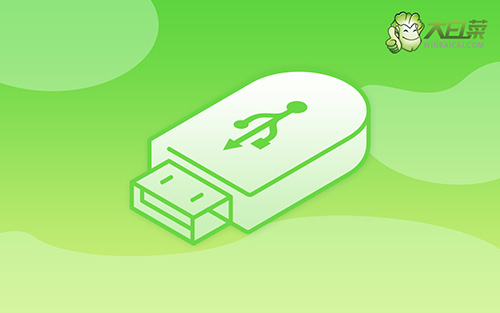
如何制作u盘启动盘
第一步:准备制作u盘启动盘
1、关闭安全杀毒软件,进入大白菜官网,下载最新版大白菜U盘启动盘制作工具。

2、准备一个容量至少有8G或以上的空白u盘接入电脑。
3、解压并打开大白菜u盘启动盘制作工具安装包,它会自动识别u盘。
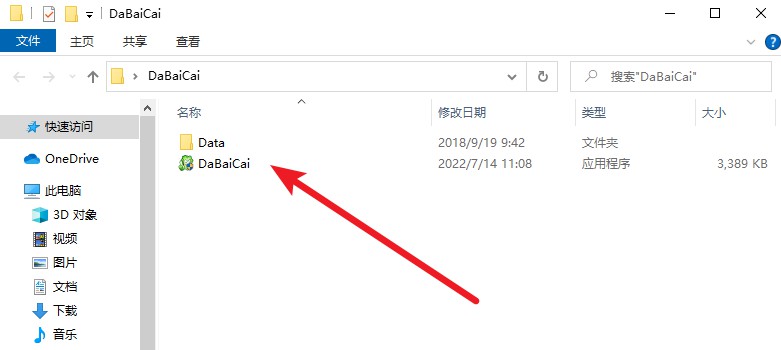
第二步:正式制作u盘启动盘
1、 大白菜u盘装机工具识别好u盘之后,设置默认设置USB—HDD以及NTFS,点击一键制作成u盘启动盘。
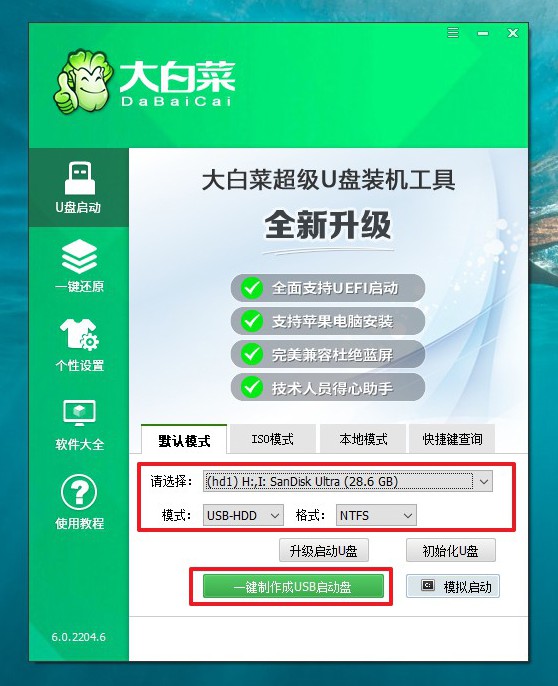
2、 弹出格式化提示时,确认是否已备份资料,点击确定进入下一步。
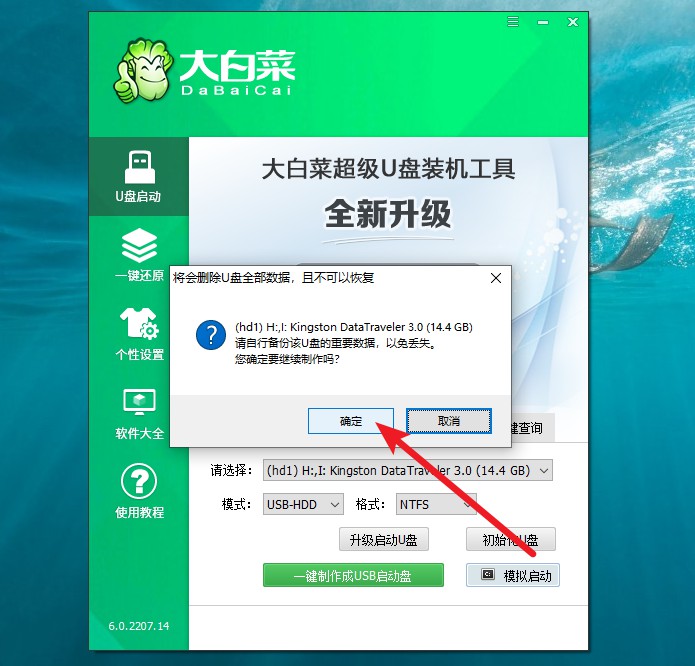
3、 大白菜u盘启动盘制作完成后,则会弹出制作完毕的提示,自行决定是否查看教程。
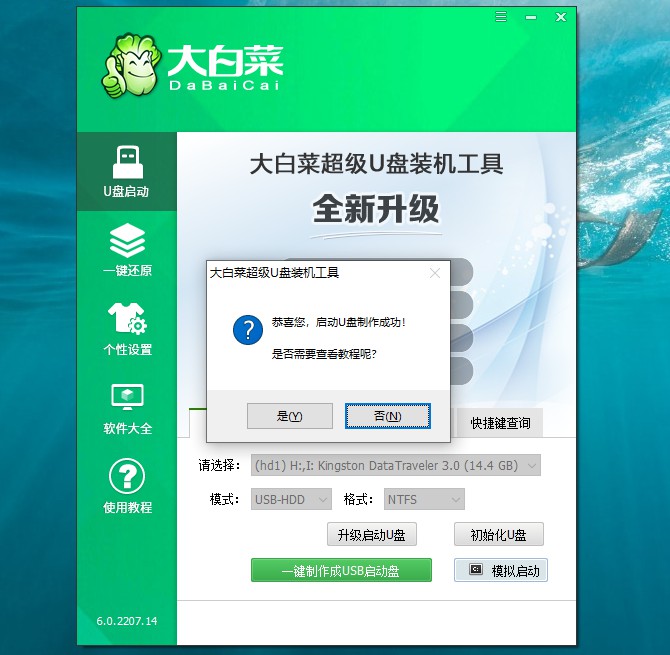
第三步:测试u盘启动盘
1、 如果你担心u盘启动盘没有正确制作,后续系统安装会出现问题,可点击模拟测试
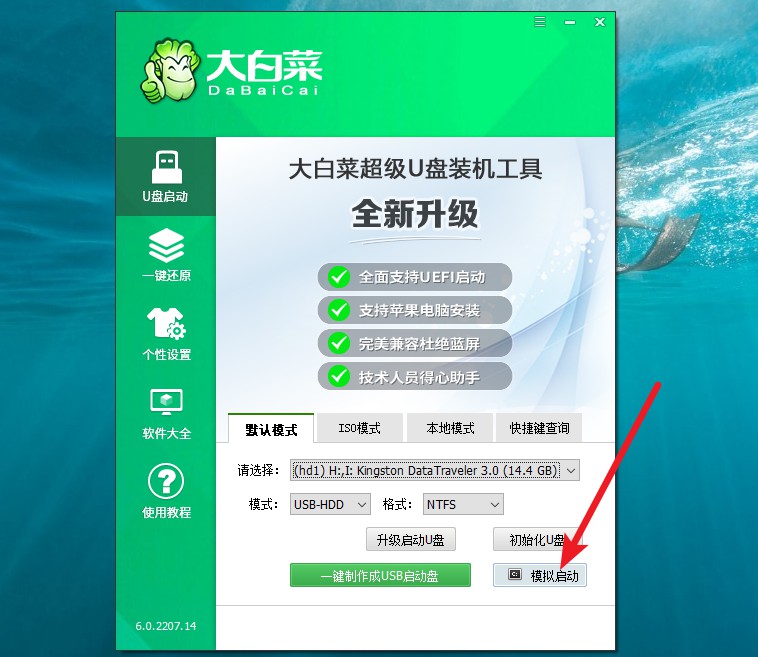
2、 如图所示,根据需要选择测试启动模式,比如说你的电脑是bios启动,那就选择这个
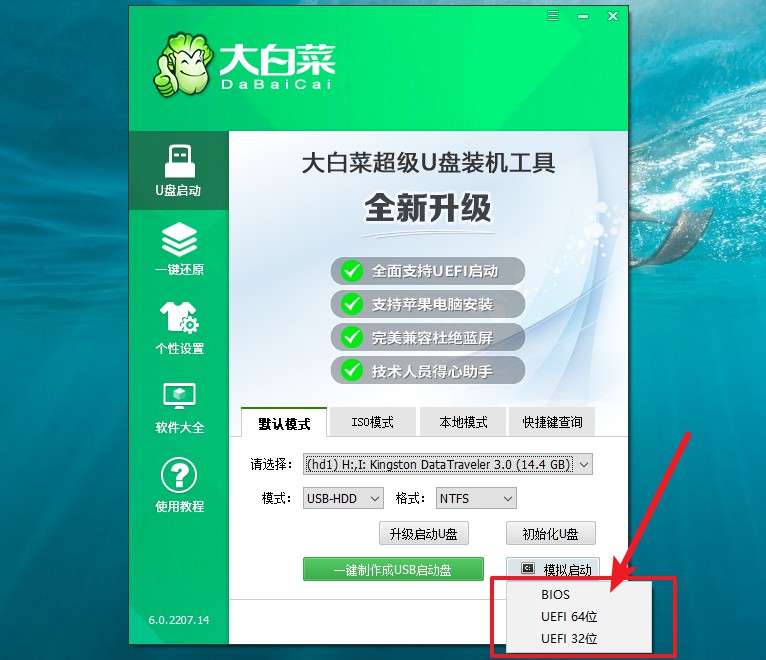
3、 最后,弹出大白菜winpe主菜单,就表示你的u盘启动盘没有问题,可正常使用
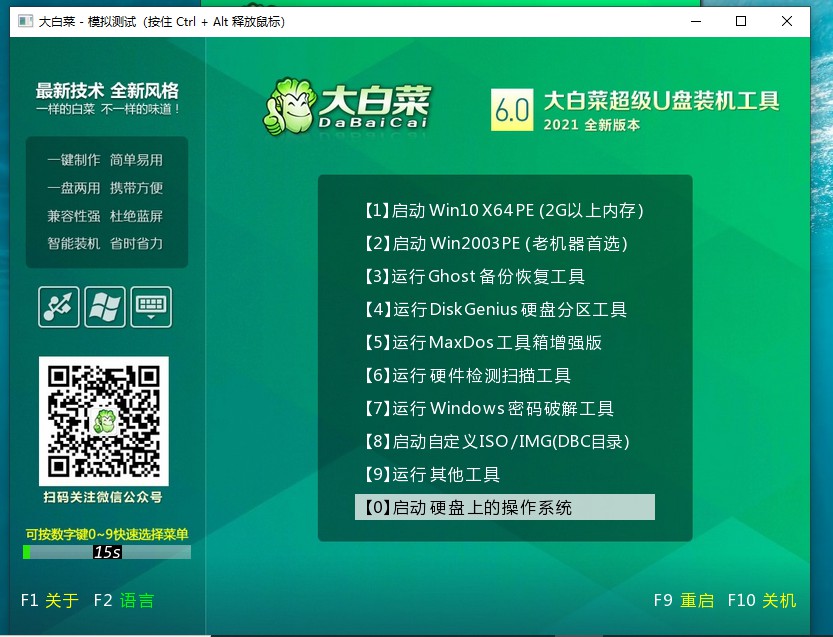
就上面的操作,我们就可以将u盘制作成启动盘了,你学会了吗?如果你不确定哪些u盘装机工具安全,可以选择小编使用的大白菜u盘启动盘制作工具,非常安全可靠,还有技术客服团队呢。但要注意,下载之前,要确认是官网,避免下载到假的制作工具,影响系统安装就不好了。

